windows10重装win7系统怎么操作?
说到操作系统,现在处于风口的,几乎都是windows10系统。windows10也加入了很多新的功能,同时也变得更为“花哨”。对于一些用惯了win7的朋友来说,这些新东西可能并不讨喜。所以啊,有些朋友就决定重装回win7。当然,这不是说windows10不好,只是每个人的需求不同。接下来,就来看看window10如何重装win7吧!

一、装机必备工具
准备装机工具:一键重装系统软件(点击红字下载)
二、window10重装win7系统,为了确保顺利,请注意:
1. 备份数据:这是首要大事,把你的重要文件,全部拷贝到外部硬盘或云盘上,这样就不知道重装系统成功后数据丢失了。
2. 确保电源稳定:插上电源线,确保升级过程中不断电,笔记本的话,也不要依赖仅剩的电量,也要连接好电源。
3. 硬件查一遍:确认你的电脑硬件兼容win7,特别是一些新电脑,硬件可能更适合win10。
三、重装win7系统的详细步骤
第一步,对桌面上的“韩博士装机大师”进行双击操作,打开后,再点击“开始重装”,来开始安装过程。
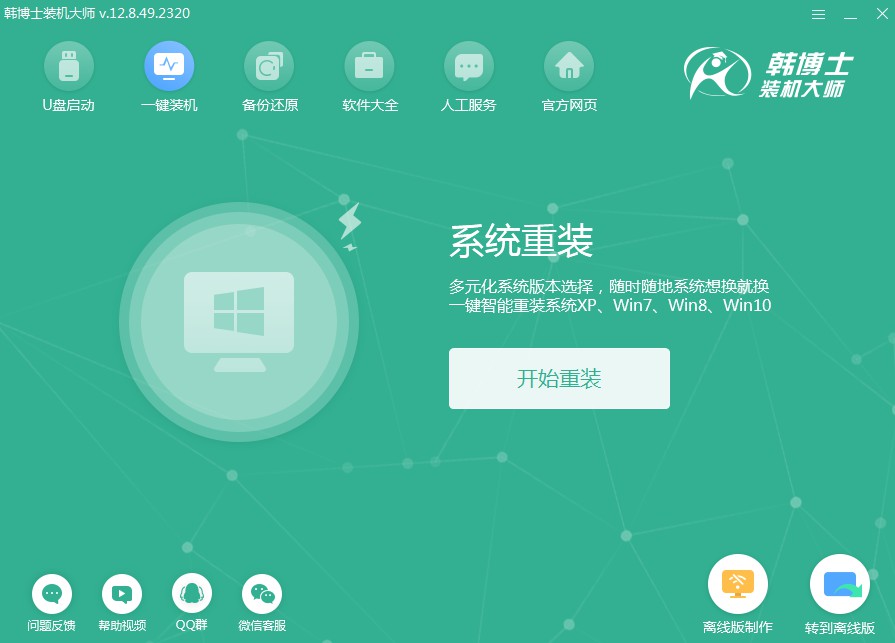
第二步,软件进入“环境监测”过程,请稍候片刻,等它结束检测后,点击“下一步”。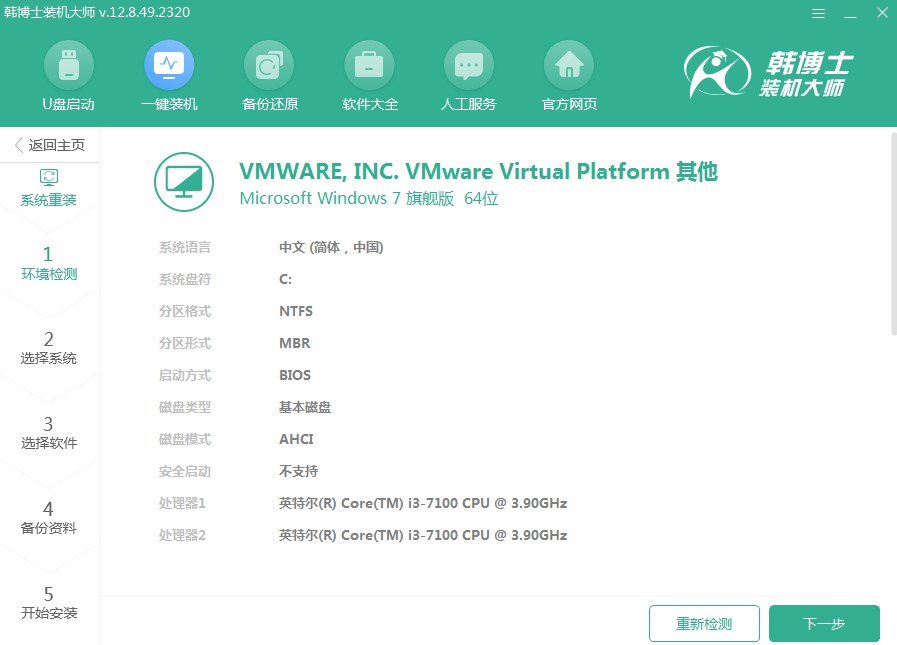
第三步,在“选择系统”步骤,确定适合的win7镜像文件后,点击“下一步”继续。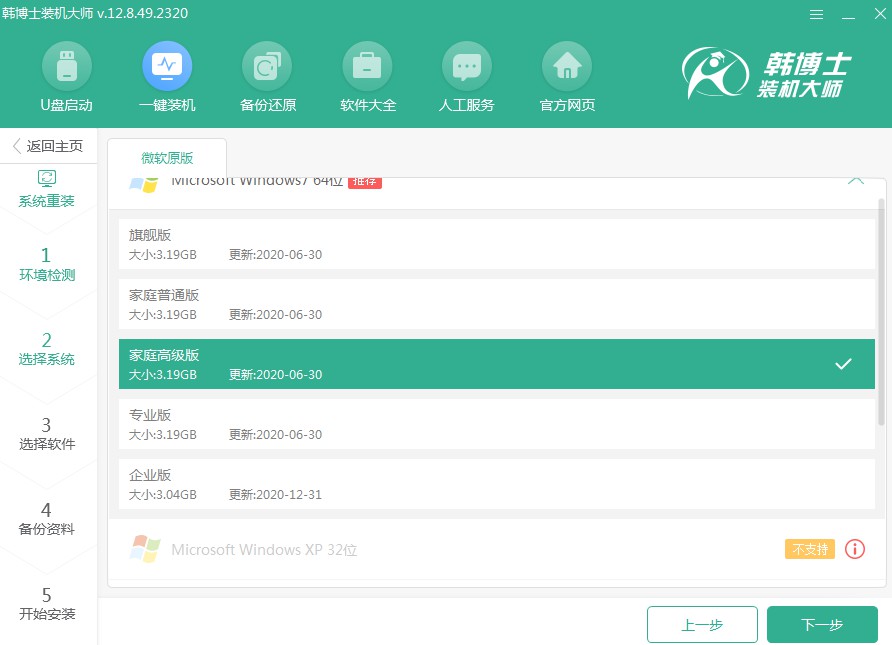
第四步,文件正在下载中,这可能需要一会儿,耐心等待直到完毕。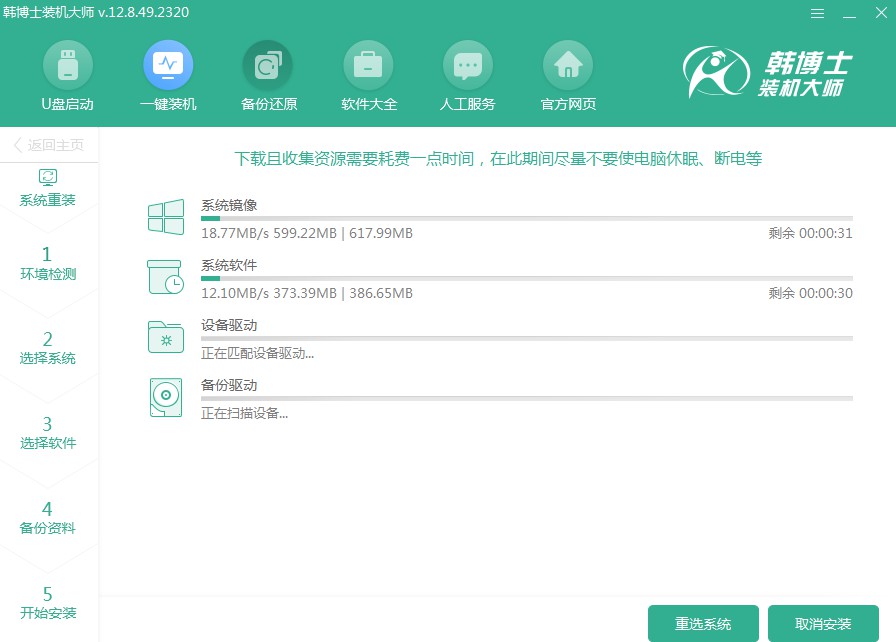
第五步,系统正自动部署安装环境,完成后请即点击“立即重启”。
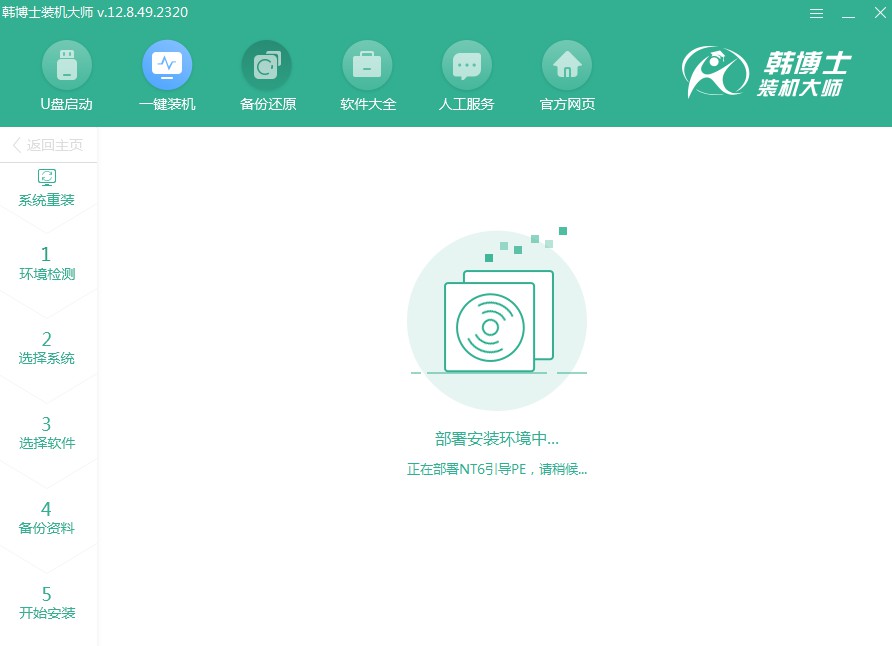
第六步,通过键盘方向键,用“↑”或“↓”键找到第二项,再按回车键以便进入PE系统界面。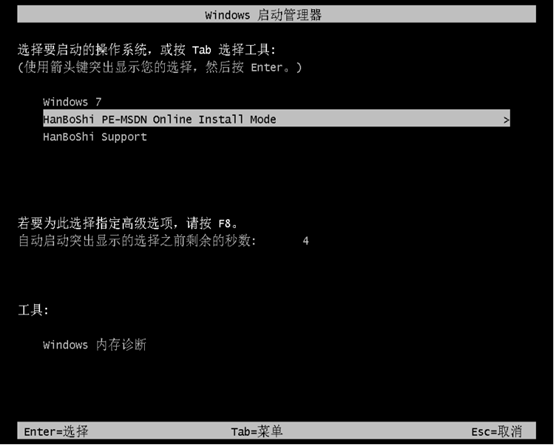
第七步,进入PE界面后,win7安装会自动开始,不用你操心,等装完点“立即重启”就行。
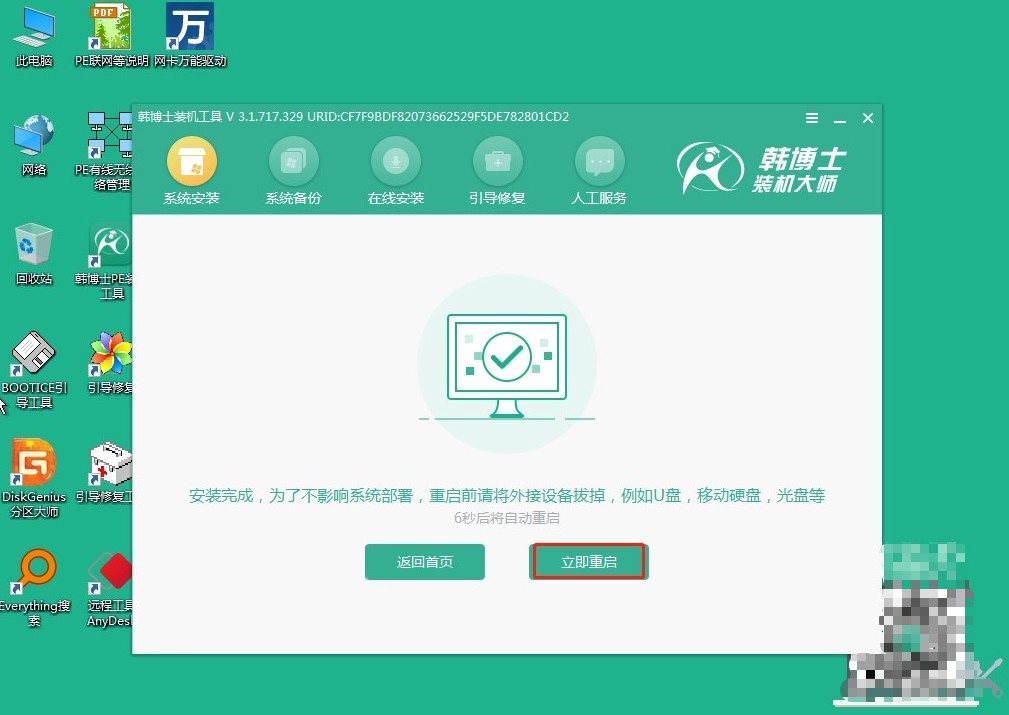
第八步,电脑重启后若能见到win7桌面,那就说明,韩博士成功地把win7系统装到电脑上啦。

win10重装win7系统如何操作?恭喜大家,通过韩博士的一键重装,现在重装成功啦!下次如果遇到系统问题,不妨试试一键重装哦,相信会给你带来不一样的惊喜。特别是像韩博士这样的工具,操作起来简直是太方便了,让我们轻松告别系统问题,省时又省力。

